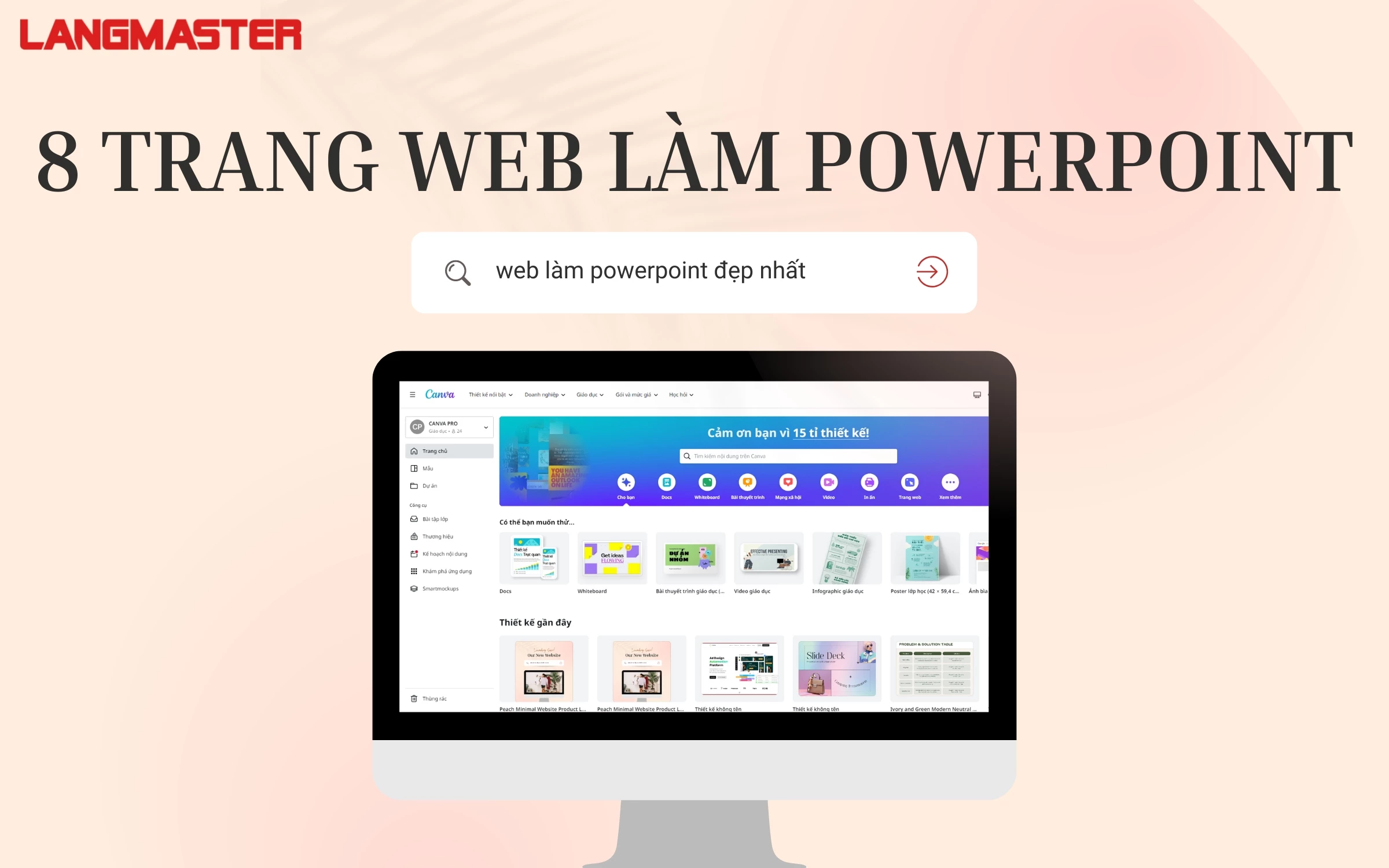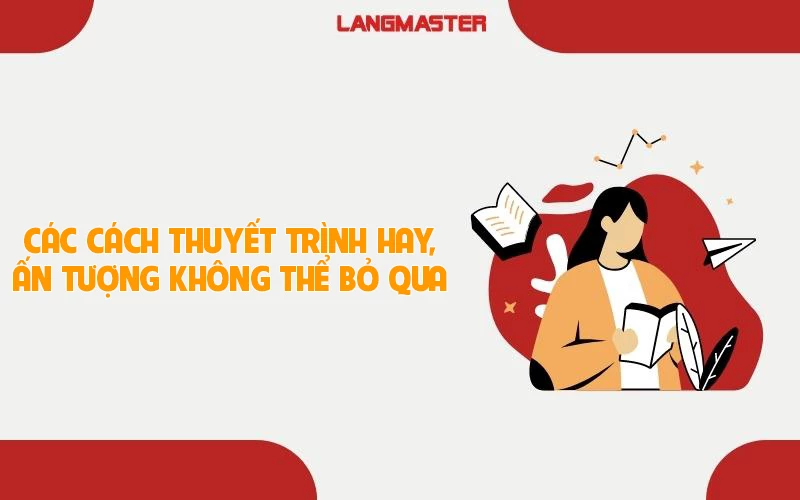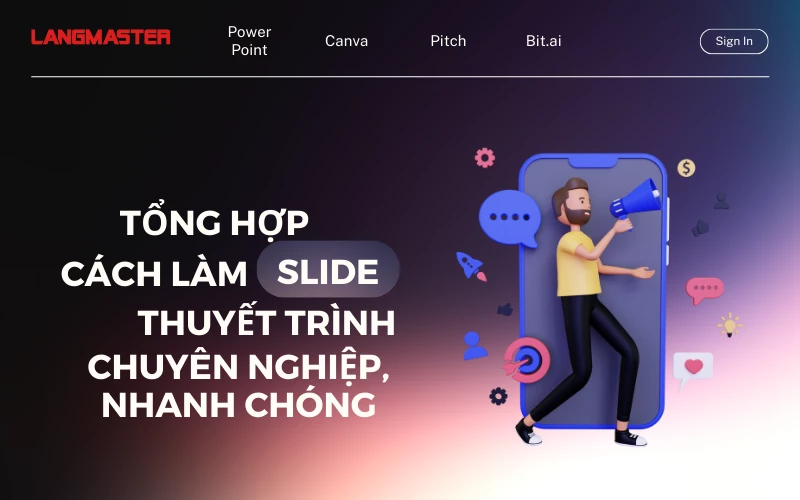Tiếng anh giao tiếp online
TỔNG HỢP CÁCH LÀM SLIDE THUYẾT TRÌNH CHUYÊN NGHIỆP VÀ NHANH CHÓNG
Mục lục [Ẩn]
- I. Slide là gì?
- II. Hướng dẫn làm slide thuyết trình l đẹp, chuyên nghiệp và nhanh chóng theo 3 cách
- 1. Sử dụng phần mềm chuyên dụng Microsoft PowerPoint để làm làm slide PowerPoint chuyên nghiệp
- 2. Sử dụng các website/phần mềm chuyên về thiết thiết kế
- 3. Sử dụng template mẫu có sẵn trên Internet
- III. Những lưu ý cách làm slide chuyên nghiệp và nhanh chóng
- 1. Phác thảo ý tưởng, bố cục cụ thể trước khi bắt tay vào làm slide
- 2. Sử dụng hiệu ứng hiệu quả
- 3. Sử dụng Infographic làm “gia vị” tăng sự hiệu quả cho slide
- 4. Sử dụng thêm video làm tăng tính sinh động cho slide
- Kết luận
Có phải bạn đang tìm cách làm slide đẹp và chuyên nghiệp để hỗ trợ cho bài thuyết trình, báo cáo hay bảo vệ luận văn tốt nghiệp? Tuy nhiên, đừng quá lo lắng, bạn chỉ mất 10 phút đọc bài hướng dẫn dưới đây để “bỏ túi” ngay những bí kíp thiết kế một trang trình chiếu ấn tượng, thu hút được người nghe. Cùng Langmaster khám phá ngay cách làm slide thuyết trình hiệu quả nhé!
I. Slide là gì?
Slide hay còn được biết tới là trang trình chiếu được tạo ra dưới dạng một bản trình bày độc lập. Slide chỉ là một trang chiếu duy nhất của bản trình bày và mỗi bản trình bày lại bao gồm nhiều slide (trang chiếu). Slide đóng vai trò thu hút sự chú ý của người nghe trong khi báo cáo, thuyết trình, đồng thời bổ sung thêm các thông tin hỗ trợ ở định dạng văn bản, hình ảnh, âm thanh hoặc đồ họa để người nghe dễ dàng theo dõi.
Các trang chiếu thì được gọi là Slides, có thể hiểu là một tập hợp các trang trình bày về một nội dung nào đó. Những slide này thường được thiết kế với cùng một bộ về màu sắc và kiểu dáng hài hoà, nhằm truyền tải các nội dung liên quan tới nhau trong một chủ đề thống nhất.
Tùy thuộc vào chủ đề, bài trình chiếu lý tưởng có thể bao gồm 10 đến 20 trang trình chiếu để thể hiện nội dung. Tuy nhiên, đối với những chủ đề dài và phức tạp hay đơn giản, số lượng này có thể thay đổi.

II. Hướng dẫn làm slide thuyết trình l đẹp, chuyên nghiệp và nhanh chóng theo 3 cách
1. Sử dụng phần mềm chuyên dụng Microsoft PowerPoint để làm làm slide PowerPoint chuyên nghiệp
Hiện nay, mặc dù có rất nhiều phần mềm để làm slide thuyết trình, báo cáo, PowerPoint vẫn là phần mềm thông dụng, dễ sử dụng và cần thiết nhất đối với học sinh, sinh viên hay người đi làm. Phần mềm này là một phần mềm trình chiếu nằm trong bộ ứng dụng Microsoft Office do “ông lớn” Microsoft phát triển và cung cấp, hỗ trợ người dùng sáng tạo slide chuyên nghiệp, ấn tượng với một giao diện trực quan và đẹp mắt.
PowerPoint cũng hỗ trợ nhiều tính năng, công cụ để người dùng có thể thỏa sức sáng tạo và thể hiện cá tính qua các slides trình bày ý tưởng, câu chuyện. Đặc biệt, phần mềm này cũng cho phép sử dụng nhiều định dạng khác nhau như văn bản, video, âm thanh, bảng, biểu đồ,... kèm theo các tính năng như hiệu ứng động, hiệu ứng chuyển slide để có thể làm slide PowerPoint đẹp, sinh động và lôi cuốn đối với người nghe
Điểm ấn tượng của phần mềm Powerpoint so với nhiều phần mềm khác chính là khả năng sử dụng cả ngoại tuyến và trực tuyến. Vì vậy, bạn có thể làm slide chuyên nghiệp ở bất cứ nơi đâu và bất cứ lúc nào. Bên cạnh đó, PowerPoint cũng là một trong những kỹ năng tin học văn phòng cơ bản và quan trọng mà tất cả mọi người đều nắm vững.
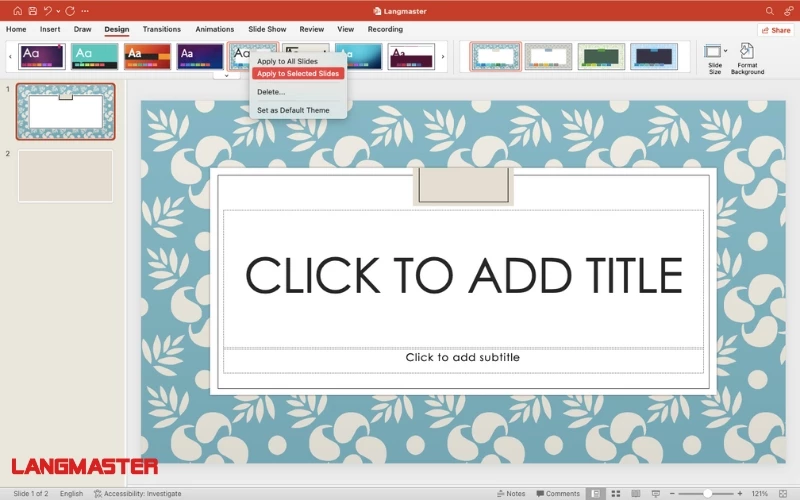
Đây cũng là một kỹ năng xuất hiện trong các bài thi về tin học chuẩn quốc tế như MOS. Do nhu cầu và tầm quan trọng lớn như vậy, hiện tại, có tương đối nhiều khóa học hướng dẫn làm slide PowerPoint, giúp người học có thể tạo nên những bài trình chiếu nổi bật, độc đáo hơn khi báo cáo, thuyết trình.
2. Sử dụng các website/phần mềm chuyên về thiết thiết kế
Thực chất, sáng tạo slide thuyết trình cũng chính là việc thiết kế hình ảnh kèm nội dung sao cho bắt mắt mà vẫn tối ưu khả năng truyền tải thông điệp văn bản hiệu quả nhất.
Do đó, các phần mềm/website chuyên về thiết kế cũng là một lựa chọn tương đối phổ biến, đặc biệt là đối với những bạn đam mê sáng tạo và có khả năng thiết kế để làm ra một bài trình chiếu ấn tượng và độc đáo. Cách làm này phù hợp nhất đối với những chủ đề chú trọng về phần minh họa và hình ảnh như thiết kế thời trang hay kiến trúc.
Điểm mạnh của phương pháp làm slide này chính là khả năng tự do sáng tạo, thao tác chuyên nghiệp và đa dạng. Bạn hoàn toàn có thể tự sáng tạo ra một template slide hoàn toàn mới cho riêng bản thân mình mà không lo bị trùng lặp hay cũng có thể sử dụng một số template mẫu có sẵn.
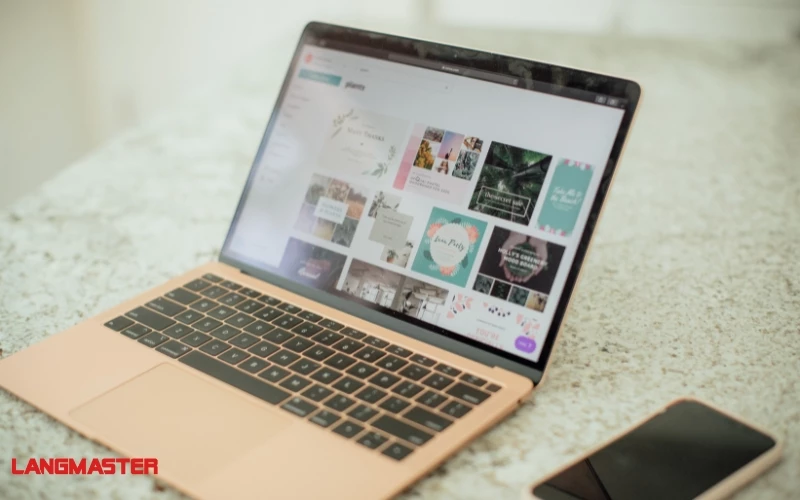
Tuy nhiên, điểm hạn chế của cách làm này đó chính là yêu cầu cao về khả năng thiết kế bởi sự phức tạp của công cụ và cũng sẽ tốn nhiều thời gian, công sức hơn. Điều này là bởi không phải phần mềm thiết kế nào cũng hỗ trợ những công cụ, tính năng chuyên biệt cho việc làm slide.
Một số website/phần mềm thiết kế đang được sử dụng rộng rãi để làm các bài trình chiếu đó chính là Canva và Photoshop. Ngoài ra, cũng có một số trang web dành riêng cho việc làm slide báo cáo, thuyết trình như Pitch.
3. Sử dụng template mẫu có sẵn trên Internet
Bên cạnh việc tự làm slide trên PowerPoint hay các phần mềm/website chuyên dành cho thiết kế, bạn cũng có thể tải hoặc sử dụng các template mẫu được làm sẵn và chia sẻ trên Internet. Hiện nay, có một số website chia sẻ template slide miễn phí như Slidesgo, Presentation Magazine,... mà bạn có thể tham khảo.
Cách làm này vô cùng đơn giản bởi sau khi lựa chọn được mẫu slide ưng ý và tải về, người dùng chỉ cần thêm thông tin, chèn hiệu ứng và hình ảnh, video mà mình muốn vào sau đó sửa hay tùy chỉnh lại sao cho phù hợp. Phương pháp này mặc dù mang đậm tính chất ‘’mì ăn liền’’ nhưng lại được ưa chuộng bởi sự nhanh chóng, tiện lợi mà vẫn rất đẹp khi làm slide.
Tuy vậy, điểm yếu của cách làm này chính là sau khi tải template về, bạn sẽ thường xuyên gặp phải tình trạng lỗi phông chữ. Ngoài ra, việc thường xuyên sử dụng template có sẵn cũng có thể khiến bạn bị giới hạn về khả năng phát triển tư duy về màu sắc và tư duy sáng tạo.
Và không thể bỏ qua một điểm đáng lo ngại nhất của phương pháp này đó chính là khả năng tương đối sản phẩm của bạn sẽ gặp tình trạng bị “đụng hàng” với người khác cao bởi có một số template quá ‘’phổ thông’’ do hợp mắt nhiều người. Do đó, bạn buộc phải trả phí cho các slide độc đáo và chuyên nghiệp hơn nếu muốn giảm tình trạng “đụng hàng".
Xem thêm: CÁCH LÀM POWERPOINT THUYẾT TRÌNH CỰC ĐẸP & ẤN TƯỢNG
III. Những lưu ý cách làm slide chuyên nghiệp và nhanh chóng
1. Phác thảo ý tưởng, bố cục cụ thể trước khi bắt tay vào làm slide
Phác thảo ý tưởng trước khi bắt tay vào làm slide thuyết trình, báo cáo là một bước cơ bản và hết sức quan trọng để tạo nên một sản phẩm chuyên nghiệp, chỉn chu nhưng lại thường xuyên bị bỏ qua. Sự thống nhất về bố cục và màu sắc đóng vai trò không nhỏ để tạo nên một bản trình chiếu đẹp. Vì vậy, bạn không nên “nhảy cóc" bước lên ý tưởng, nội dung trước khi chính thức làm slide.
Xem thêm: 8 TRANG WEB LÀM POWERPOINT ONLINE MIỄN PHÍ SIÊU ĐẸP
Có một số khía cạnh cần lưu ý khi phác thảo ý tưởng làm slide như:
1.1. Bố cục nội dung của bài báo cáo, thuyết trình
Nội dung của bài thuyết trình là xương sống của một bản trình chiếu, do đó bạn cần phân chia bố cục một cách cụ thể, logic và mạch lạc, chia nhỏ thành các mục lớn, mục nhỏ, phần mở và phần kết,... Như vậy, bạn mới có thể truyền đạt được một cách đầy đủ nội dung mà không bị rời rạc, lan man hoặc bỏ sót. Ngoài ra, sắp xếp bố cục từ trước cũng giúp bạn hình dung ra được các hiệu ứng, định dạng, màu sắc phù hợp cần sử dụng trong slide.
1.2. Màu sắc chủ đạo của slide
Yếu tố màu sắc tưởng chừng như đơn giản nhưng thực chất lại có tầm quan trọng ngang với các chi tiết hay thiết kế trong một trang trình chiếu bởi một bộ màu sắc sẽ đi xuyên suốt tất cả các trang slide. Một bộ màu thẩm mỹ, chuyên nghiệp và bắt mắt sẽ mang lại hiệu quả bất ngờ nếu bạn biết cách tận dụng.
Quy tắc thông dụng về màu sắc trong slide là bạn không nên chọn nhiều hơn 3 màu khi làm slide. Bên cạnh đó, bạn cũng chỉ nên sử dụng các màu sắc nằm cùng gam màu nóng hoặc gam màu lạnh để mang đến cảm giác dễ chịu cho người nhìn. Các màu sắc tương phản với nhau chỉ nên được dùng nếu bạn muốn nhấn mạnh một ý hay nội dung đặc biệt quan trọng nào đó.

1.3. Số lượng slide phù hợp
Phụ thuộc vào mục đích và chủ đề, nội dung và yêu cầu của bài trình chiếu, bạn sẽ ước lượng được số slide tương ứng và hợp lý. Bạn có thể tham khảo nguyên tắc 10 - 20 - 30 cho bài thuyết trình của Guy Kawasaki - một chuyên gia về tiếp thị và diễn giả nổi tiếng của Mỹ. Theo đó, 10 slide là một con số hoàn hảo để mang đến hiệu quả cao cho việc thuyết trình và báo cáo. Hẳn không ai có đủ kiên nhẫn để chú ý toàn bộ một bài thuyết trình dài lê thê tới 40, 50 trang phải không nào!
1.4. Số lượng chữ trong một trang slide
Cỡ chữ slide bạn nên sử dụng là từ 18 trở lên và lượng chữ trong một trang cần được phân bổ hợp lý. Việc sử dụng wall of text hay quá nhiều chữ khi thuyết trình qua slide là một điều tối kỵ. Do đó, bạn nên cố gắng sử dụng và chọn lọc sao cho rút gọn súc tích nội dung nhất có thể, thay vào đó hãy sử dụng thêm các nội dung bổ trợ như hình ảnh, video, bảng, biểu đồ,... để tạo nên sự đa dạng, thú vị và tránh gây nhàm chán.
1.5. Hình ảnh
Lựa chọn hình ảnh cũng là một trong những yếu tố tiên quyết để tạo nên một bản trình chiếu đẹp. Sử dụng hình ảnh hợp lý, hài hoà không chỉ khiến cho slide thêm sinh động mà còn truyền tải nội dung hiệu quả hơn. Một số lưu ý khi lựa chọn hình ảnh bao gồm: phải lựa chọn hình ảnh có chất lượng cao, rõ nét, không được vỡ hình; hình ảnh phải tương đối hài hoà với màu sắc chủ đạo bạn đã chọn. Đồng thời, bạn cũng cần căn chỉnh bố cục, kích thước hình ảo sao cho phù hợp để tăng tính thẩm mỹ cho slide.
Xem thêm: HƯỚNG DẪN CÁCH LÀM POWERPOINT TRÊN MÁY TÍNH ĐƠN GIẢN MÀ ĐẸP
2. Sử dụng hiệu ứng hiệu quả
Một trong những ưu điểm của Canva và PowerPoint so với các phần mềm làm slide khác là bộ hiệu ứng động và hiệu ứng chuyển slide sinh động, ấn tượng và đa dạng. Bạn sẽ gặp khó khăn khi lấy sự chú ý của người nghe nếu bài thuyết trình chỉ có toàn chữ và số liệu nhàm chán đấy!
Sử dụng hiệu ứng hiệu quả không chỉ khiến người xem “mãn nhãn" về phần hình ảnh mà còn làm cho nội dung cần truyền tải rõ ràng, lôi cuốn hơn. Tuy nhiên, bạn cũng cần lưu ý không nên quá lạm dụng hiệu ứng mà chỉ nên sử dụng 2-3 hiệu ứng đơn giản xuyên suốt cả bài thuyết trình, tránh gây rối mắt.
Hướng dẫn nhanh
Hiệu ứng động:
Bước 1: Chọn đối tượng cần tạo hiệu ứng → Chọn thẻ Animations > Chọn hiệu ứng ưa thích trong phần Animations.
Bước 2: Mở phần Timing nếu muốn chỉnh sửa hiệu ứng.
Bước 3: Để xóa hiệu ứng, nhấn vào đối tượng muốn xóa hiệu ứng và chọn None trong phần Animations.
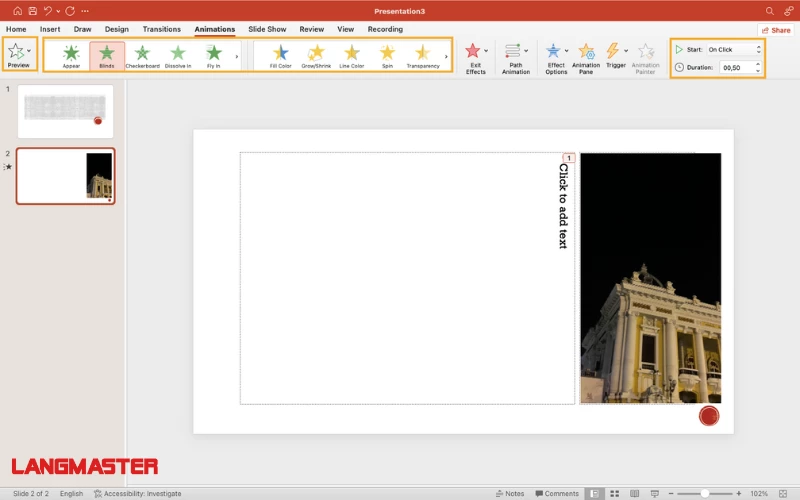
Hiệu ứng chuyển slide:
Bước 1: Mở trang slide muốn tạo hiệu ứng → Chọn thẻ Transitions → Chọn hiệu ứng chuyển trang tại mục Transition to This Slide.
Bước 2: Mở phần Timing nếu muốn chỉnh sửa hiệu ứng.
Bước 3: Mở phần Preview để xem trước hiệu ứng.
Bước 4: Chọn None trong phần Transition to This Slide để xóa hiệu ứng.
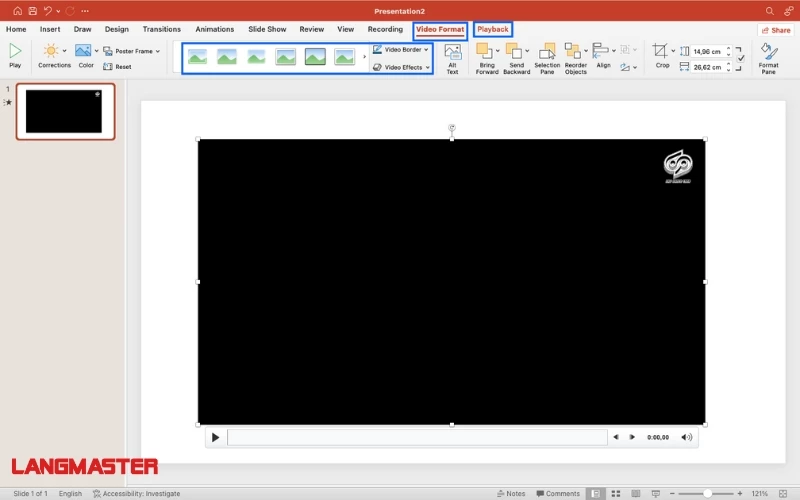
3. Sử dụng Infographic làm “gia vị” tăng sự hiệu quả cho slide
Infographic là một loại đồ họa thông tin đang trở nên vô cùng thông dụng những năm gần đây bởi sự hiệu quả đối với việc tiếp thị hay quảng cáo. Dạng đồ họa này có khả năng truyền tải thông tin đơn giản, dễ dàng và nhanh chóng, chuyển những thông tin phức tạp, dài dòng thành dạng dễ nhìn và súc tích, hai đặc điểm hoàn toàn phù hợp để ứng dụng trong quá trình làm slide.
Tuy nhiên, để làm ra một Infographic hiệu quả, bạn cũng cần chú ý bước phác thảo bố cục, ý tưởng để có tạo được thành phẩm ưng ý nhất nhé.

4. Sử dụng thêm video làm tăng tính sinh động cho slide
Bên cạnh hình ảnh, bạn cũng nên tận dụng thêm khả năng chèn video vào slide. Đa số mọi người đều hứng thú với việc tiếp cận thông tin qua các clip, video ngắn, sinh động hơn là việc đọc chữ.
Chính vì vậy, bạn cũng nên sử dụng thêm video trong slide thuyết trình để tạo nên sự sinh động để có thể “níu chân” người nghe. Tuy nhiên, bạn nên lưu ý lựa chọn những video có thời lượng phù hợp, tranh “chiếm sóng" hết những nội dung quan trọng khác trong phần thuyết trình.
Hướng dẫn nhanh
Bước 1: Mở trang Slide bạn muốn thêm Video → Chọn thẻ Insert → Chọn vùng chèn Video → Nhấn vào Video → Chọn Video on My PC
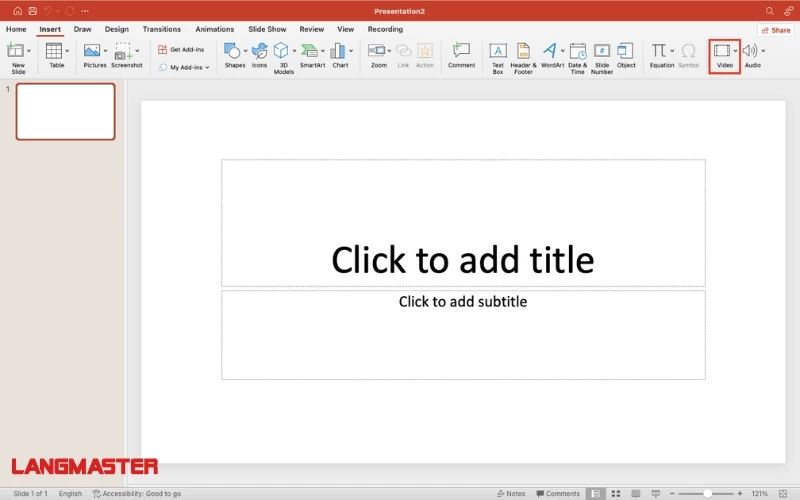
Bước 2: Chọn video muốn thêm vào slide
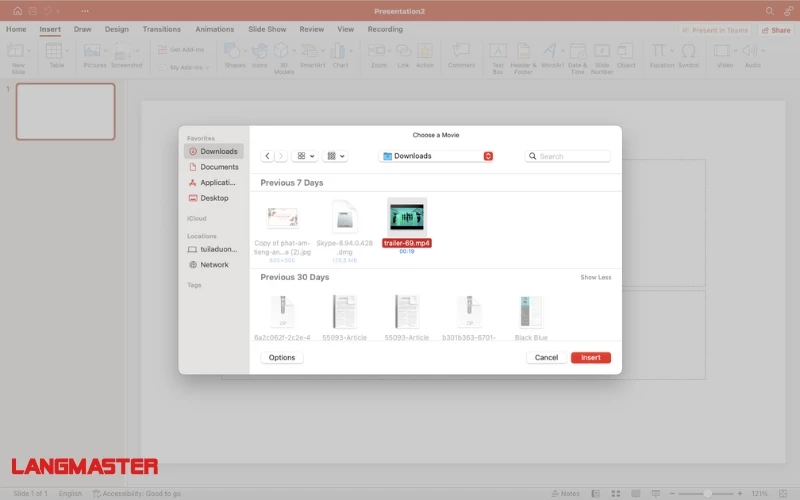
Bước 3: Chỉnh Format cho video (nếu muốn) → Chỉnh Video Styles (chọn kiểu khung hình hiển thị cho Video) → Chỉnh Playback (chọn chế độ phát video)
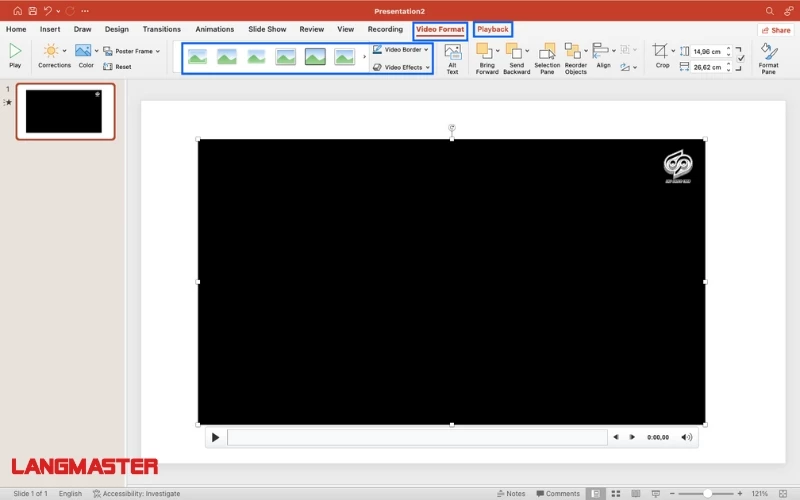
Xem thêm: CÁCH LÀM POWERPOINT TRÊN CANVA CỰC ĐƠN GIẢN VÀ DỄ DÀNG
>> ĐĂNG KÝ CÁC KHOÁ HỌC TIẾNG ANH
- Khóa học tiếng Anh giao tiếp TRỰC TUYẾN 1 kèm 1
- Khóa học tiếng Anh giao tiếp dành riêng cho người đi làm
- Khóa học tiếng Anh giao tiếp TRỰC TUYẾN NHÓM
- Test trình độ tiếng Anh miễn phí
- Đăng ký nhận tài liệu tiếng Anh
Kết luận
Hy vọng bài viết trên đây đã có thể giúp bạn giải đáp những thắc mắc liên quan tới cách làm slide chuyên nghiệp và ấn tượng. Mong rằng sau khi đọc bài viết này, bạn sẽ có thể sáng tạo nên những bản trình chiếu độc đáo, giúp ích cho buổi thuyết trình hay báo cáo trong tương lai. Langmaster chúc bạn một ngày học tập, làm việc thật hiệu quả!
Nội Dung Hot
KHÓA HỌC TRỰC TUYẾN 1 KÈM 1
- Học và trao đổi trực tiếp 1 thầy 1 trò.
- Giao tiếp liên tục, sửa lỗi kịp thời, bù đắp lỗ hổng ngay lập tức.
- Lộ trình học được thiết kế riêng cho từng học viên.
- Dựa trên mục tiêu, đặc thù từng ngành việc của học viên.
- Học mọi lúc mọi nơi, thời gian linh hoạt.
KHÓA HỌC CHO NGƯỜI ĐI LÀM
- Học các kỹ năng trong công việc: đàm phán, thuyết trình, viết email, gọi điện,...
- Chủ đề học liên quan trực tiếp đến các tình huống công việc thực tế
- Đội ngũ giáo viên tối thiểu 7.0 IELTS hoặc 900 TOEIC, có kinh nghiệm thực tế với tiếng Anh công sở.
- Phương pháp học chủ đạo: Siêu phản xạ, PG (chuẩn hóa phát âm), PBL (Học qua dự án),...

KHÓA HỌC TRỰC TUYẾN NHÓM
- Học theo nhóm (8-10 người), môi trường học tương tác và giao tiếp liên tục.
- Giáo viên đạt tối thiểu 7.0 IELTS/900 TOEIC.
- Học online chất lượng như offline.
- Chi phí tương đối, chất lượng tuyệt đối.
- Kiểm tra đầu vào, đầu ra và tư vấn lộ trình miễn phí
Bài viết khác

Nâng cao trình độ tiếng Anh của bạn với bộ tài liệu miễn phí từ Langmaster! Đăng ký ngay để bắt đầu hành trình chinh phục tiếng Anh!

Ngày nay, nhiều bậc phụ huynh quan tâm đến các chứng chỉ tiếng Anh cho trẻ em từ rất sớm. Cùng tiếng Anh giao tiếp Langmaster tìm hiểu các chứng chỉ uy tín nhất nhé!

Kỳ nghỉ hè 2024 sắp kết thúc, thời gian trở lại trường học của các mầm non đất nước ngày càng gần. Vậy lịch đi học lại sau hè 2024 của 63 tỉnh thành là khi nào?

Bạn muốn hiểu rõ hơn về cấu trúc bài thi Cambridge. Hãy đăng ký "Thi Thử Tiếng Anh Cambridge Miễn Phí Tại Langmaster - Nhận Góp Ý Từ Giảng Viên” ngay hôm nay.

Bạn đang có nhu cầu tìm khóa học tiếng Anh giao tiếp cho người lớn tuổi để đi nước ngoài? Tham khảo ngay bài viết dưới đây cùng tiếng Anh giao tiếp Langmaster nhé!